No hace falta tener amplios conocimientos de diseño si queremos difuminar una parte de una foto, ya que se puede hacer en Paint y ese proceso nos va a llevar 5 segundos.
Hay una regla que dice que, si no se te tiene consentimiento para subir una foto, se ha de pixelar la cara de quienes no quieren ser públicos, y más en el caso de menores en Internet. Esta regla nos la saltamos día sí y día también en redes sociales, pero conviene recordarla para no llevarnos sorpresas.
Antes de hacer fotos en vías y espacios públicos como playas, avenidas, mercados, conciertos, teatros, espectáculos, etc. y subirlas a Internet, conviene consultar la Ley. La cual dice al respecto que el derecho al honor y a la intimidad no pueden quebrantarse. Es más, si una foto se hace pública y la persona que aparece en ella siente que su intimidad se ha visto expuesta, puede denunciarnos.
La Constitución aboga al derecho de preservar la imagen y la intimidad, aunque también defiende la libertad de expresión y el derecho a la información.
Podemos hacer fotos y videos y colgarlos en Internet sin el consentimiento de quien salga en esas imágenes si se trata de un personaje público y el material que contienen esas grabaciones o esas fotos son de carácter informativo y por el interés público.
Diferente es que esas imágenes sean para difamar a una persona (o grupo de personas), eso ya incurre en un delito grave, así que mejor será que no vayamos por esa vía si no queremos terminar ante un juez y no queremos que nos traten de la misma forma.
Dejando a un lado los temas legales, vayamos directos a la edición de una imagen en Paint:
- Abrimos Microsoft Paint (No Paint 3D).
- Pulsamos en "Archivo" (esquina superior izquierda) y después en "Abrir" y buscamos la foto que queremos difuminar o pixelar.
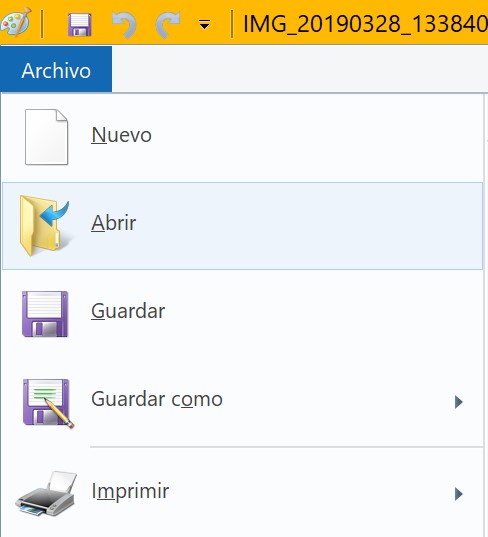
- Una vez tenemos la foto frente a nuestros ojos, pinchamos en "Seleccionar" y cuando se abra el menú de opciones, elegimos la forma de rectángulo.
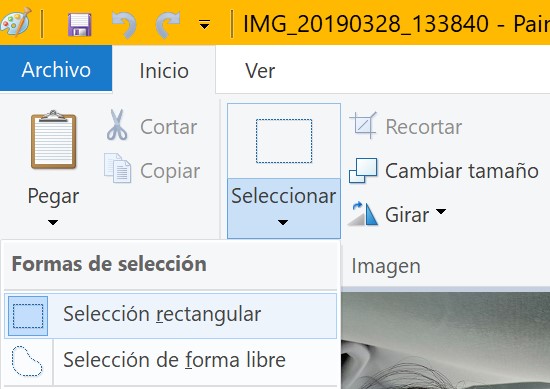
- Formamos el rectángulo y desde la esquina inferior derecha vamos encogiendo y agrandando el rectángulo hasta que quede bien pixelado. Dependiendo de la calidad de la imagen vamos a necesitar realizar estos pasos más o menos veces.
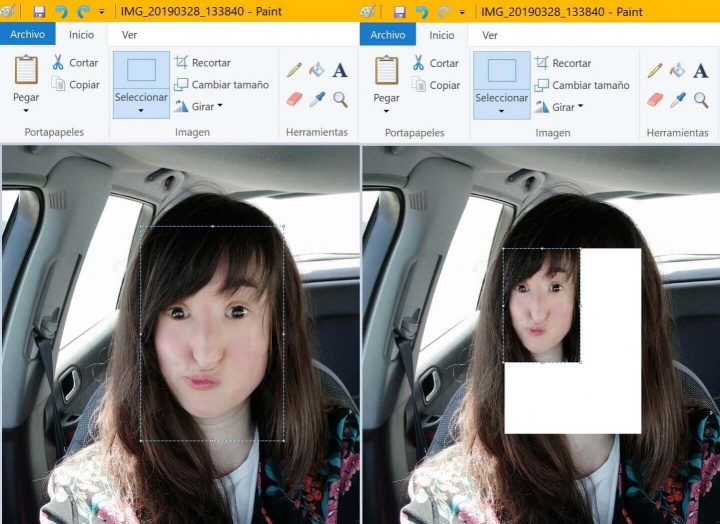
- Cuando creamos que ya está suficientemente pixelado, guardamos la imagen con normalidad y ya sí podríamos subirla a redes sin miedo a saltarnos la Ley.
Así, como por arte de magia, hemos conseguido pixelar parte de una foto con Paint y en menos de 5 segundos.
- Ver Comentarios


